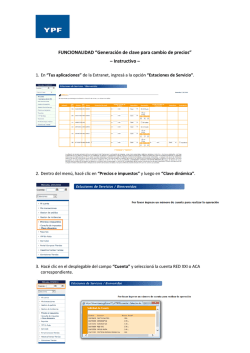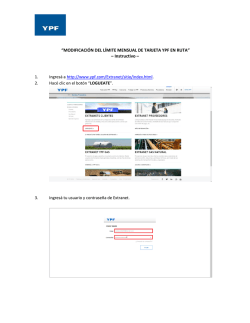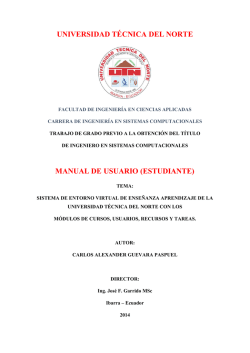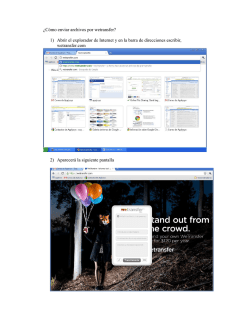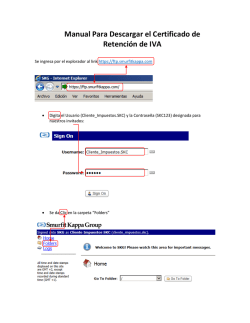Declaración simplificada de Envíos Postales Internacionales
PUERTA A PUERTA Declaración Simplificada de Envíos Postales Internacionales Tené en cuenta que para poder operar con este servicio tendrás que utilizar los navegadores Mozilla Fiferox o Internet Explorer – versión 6.0 en adelante y sólo podrán hacerlo quienes cuenten con: CUIT/CUIL/CDI Clave Fiscal, con nivel de seguridad 3, como mínimo. ¿Cómo realizo la declaración? PASO 1 Ingresá a la página de la AFIP (www.afip.gob.ar) y presioná en el recuadro de “Acceso con Clave Fiscal” el botón “Ingresar” Luego de consignar tu número de CUIT y clave fiscal, presioná “Ingresar”. A continuación el sistema desplegará en pantalla la lista de servicios AFIP que tenés habilitados. Seleccioná allí “ENVÍOS POSTALES INTERNACIONALES”. De no encontrar este servicio, deberás habilitarlo utilizando la opción “Administrador de Relaciones de Clave Fiscal”. Para mayor información accede a la Guía Paso a Paso - Utilización: ¿Cómo utilizar la "Clave Fiscal" y cómo incorporar nuevos servicios? PASO 2 Una vez dentro del servicio, hacé clic sobre la barra de menú ubicada en el margen izquierdo de la pantalla. PASO 3 Al hacer clic sobre la barra, el sistema desplegará las siguientes dos opciones: Carga de Declaración Consulta y Confirmación Hacé clic sobre “Carga de Declaración” PASO 4 A continuación, el sistema desplegará la solapa “Datos del envío”. Allí tendrás que cargar como dato obligatorio en “Identificador del Envío” el número de tracking y luego presionar “Consultar”. El número de tracking está compuesto por 13 caracteres alfanuméricos y es entregado por el correo para el seguimiento de tu envío. En caso de haber consignado la entrega en un domicilio, al colocar el código de tracking, los datos del domicilio serán completados por el sistema y no podrán sufrir modificaciones. En caso de haber seleccionado el retiro en la sucursal del correo, al colocar el código de tracking, tendrás que seleccionar el país de origen del producto del envío y completar los datos del domicilio del envío. Hacé clic sobre “?” para seleccionar el país de origen Hacé clic sobre “?” para seleccionar la provincia del domicilio PASO 5 Luego de completar todos los datos requeridos, hacé clic sobre la segunda solapa “Productos del Envío”. El sistema desplegará la siguiente pantalla: Hacé clic sobre “?” para seleccionar el rubro del producto Máximo 100 caracteres Hacé clic sobre “?” para seleccionar la unidad de medida del producto Una vez que hayas terminado de cargar todos los datos hacé clic en “Agregar”. Mientras la declaración esté “en curso” podrás agregar nuevos productos, modificar los datos de los que ya cargaste o eliminar los productos agregados. PASO 6 Por último, hacé clic sobre la solapa “Controles y Liquidación”. Allí tendrás que informar los siguientes ítems: Franquicia Anual de 25 dólares. En caso de tener disponible la franquicia consigna “Sí” para que la franquicia sea aplicada sobre el derecho de importación a pagar. Cantidad de productos declarados. Monto total de productos declarados. Valor CIF (Costo + Seguro + Flete). Completar el campo con el valor total en caso de no tener discriminado el monto en dólares del Seguro + Flete. Seguro + Flete. En caso de no saber su monto colocar “0” Una vez que hayas terminado de cargar todos los datos, presioná “Calcular” para que el sistema calcule el derecho de importación a pagar. Tendrás la posibilidad de guardar la presentación como borrador para seguir confeccionándola luego, presionando el botón “Grabar Borrador”. Para finalizar con el trámite hace clic en “Presentar Declaración”, el sistema a continuación arrojará el acuse de recibo y te direccionará para que envíes el VEP consolidado a la entidad de pago que selecciones. Seleccioná el VEP generado y luego la entidad de pago al cual se enviará el VEP. Para abonar el VEP ingresá a la entidad de pago seleccionada con tu clave bancaria y realizá el pago. Tené en cuenta que el VEP expira a las 24 hs del día en que fue generado. ¿Cómo consulto el estado de la declaración? PASO 1 Dentro del servicio hacé clic sobre la barra del menú, el sistema desplegará las siguientes dos opciones: Carga de Declaración Consulta y Confirmación Hacé clic sobre “Consulta y Confirmación” PASO 2 Una vez dentro de “Consulta y Confirmación”, ingresá en “Identificador del Envío” el número de tracking, colocá el rango de fechas y presioná “Consultar”. A continuación el sistema, mostrará en pantalla el estado de la declaración generada vinculada a ese número de tracking. Los posibles estados que el sistema arrojará son: En curso. Aparecerá cuando la DJ no haya sido presentada Presentado. Aparecerá cuando la DJ esté presentada pero el VEP no haya sido pagado Pagado. Aparecerá cuando la DJ esté presentada y el VEP haya sido pagado Liberado a correo. Aparecerá cuando la DJ esté presentada, el VEP haya sido pagado y la encomienda haya sido entregada al correo. Entregado. Aparecerá cuando la encomienda haya sido entregada a su destinatario, debiendo este confirmar la recepción antes de los 30 días de recibirlo en su domicilio Observado. Aparecerá cuando la encomienda esté en proceso de control aduanero ¿Cómo confirmo la recepción del envío? Dentro del servicio hacé clic sobre la barra del menú, el sistema desplegará las siguientes dos opciones: Carga de Declaración Consulta y Confirmación Hacé clic sobre “Consulta y Confirmación”. Allí para confirmar la recepción tildá el recuadro y presioná el botón “Confirmar envíos recibidos”
© Copyright 2024